3 siyaabood oo lagu joojin karo Diiwaanka Windows-ka
Diiwaanka Windows(Windows Registry) waa mid ka mid ah aaladaha ugu muhiimsan Windows 10 . Maaddaama ay si qotodheer u beddeli karto sida nidaamkaagu u shaqeeyo (ama u shaqaynayn, arrinkaas), u oggolaanshaha isticmaale kasta oo ku jira PC-gaaga fikrad wanaagsan maaha. Haddii aadan rabin in kuwa kale ay awoodaan inay beddelaan furayaasha ama qiyamka iyagoo isticmaalaya Tifaftiraha Diiwaanka(Registry Editor) , waa inaad tixgelisaa inaad curyaamiso gelitaanka Diiwaanka Windows(Windows Registry) . Halkan waxaa ah saddex siyaabood oo kala duwan oo taas loo sameeyo:
1. Sida loo damiyo diiwaanka(Windows Registry) Windows -ka Windows 10 iyadoo la isticmaalayo Registry Editor
Inkasta oo laga yaabo inay u muuqato mid liddi ku ah, mid ka mid ah siyaabaha ugu wanaagsan ee lagu joojin karo Tifaftiraha Diiwaanka(Registry Editor) Windows 10 waa in la isticmaalo Tifaftiraha Diiwaanka(Registry Editor) laftiisa. Fur(Open it) : sida ugu dhakhsaha badan ee loo sameeyo taas waa inaad isticmaasho goobta raadinta ee ku taal bartaada shaqada si aad u qorto regedit , ka dibna dhagsii ama taabo natiijada Registry Editor .
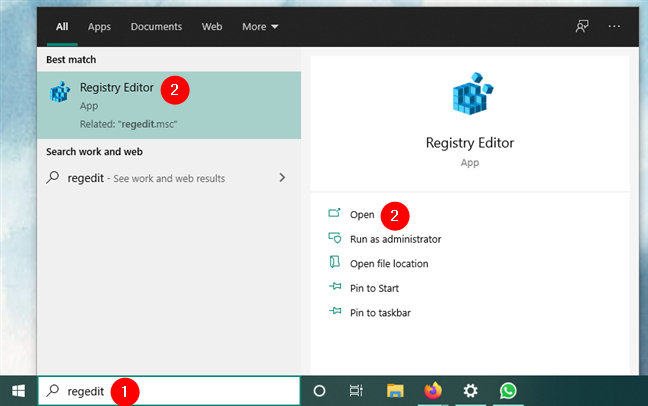
Furitaanka Diiwaangelinta Diiwaangelinta(Registry Editor) (regedit) adoo isticmaalaya raadinta Windows 10
Gudaha Diiwaanka Tifatiraha(Registry Editor) , u gudub goobta soo socota: “Computer\HKEY_CURRENT_USER\SOFTWARE\Microsoft\Windows\CurrentVersion\Policies\System . ”

ComputerHKEY_CURRENT_USERSOFTWAREMIMicrosoftWindowsCurrentVersionPoliciesSystem
Haddii furaha nidaamku(System) aanu jirin, adigu samee. Midig ku dhufo furaha Siyaasadaha(Policies) , ka dooro Cusboonaysiinta(New) liiska macnaha guud, ka dibna dhagsii ama taabo furaha( Key) .

Abuuritaanka furaha cusub ee Diiwaanka Windows(Windows Registry)
U magacow furaha cusub ee diiwaanka sida System .

Magacaabista Nidaamka cusub ee furaha
Marka xigta, dhinaca midigta ee Tifaftiraha( Editor) Diiwaangelinta , midig-guji meel bannaan oo isticmaal liiska macnaha guud si aad u abuurto Qiimaha cusub ee DWORD (32-bit)(New DWORD (32-bit) Value) gudaha galka Nidaamka(System) cusub .

Abuuritaanka qiime cusub oo DWORD (32-bit) gudaha Tifaftiraha (Value)Diiwaanka(Registry Editor)
Magacaw qiimaha cusub DisableRegistryTools .

Magacaabista qiimaha cusub DisableRegistryTools
Si loo joojiyo gelitaanka Tifaftiraha Diiwaanka(Registry Editor) , laba jeer guji DisableRegistryTools oo dhig qiimaheeda 1.

Dejinta qiimaha DisableRegistryTools 1
MUHIIM:(IMPORTANT:) Habkani waxa uu curyaamiyaa Tafatiraha Diiwaanka(Registry Editor) kaliya ee koontada isticmaale ee hadda jirta. Haddii aad rabto inaad dib ugu soo celiso isticmaaleha Tifaftiraha Diiwaanka , u beddel qiimaha (Registry Editor)DisableRegistryTools 0 (eber), ama si fudud u tirtir qiimaha. Maskaxda ku hay in haddii aad curyaamisay Diiwaanka Windows(Windows Registry) ee maamulaha, waa inaad isticmaashaa akoon kale oo maamuleed si aad dib ugu socodsiiso Tifaftiraha Diiwaanka(Registry Editor) maamulkaas. Haddii aadan haysan laba ama in ka badan oo maamule ah oo lagu habeeyey kaaga Windows 10 PC, waxaad awood u siin kartaa Tifaftiraha( Editor) Diiwaangelinta adoo isticmaalaya mid ka mid ah hababka kale ee hagahan.
2. Sida loo damiyo Diiwaangelinta(Windows Registry) Windows -ka Windows 10 iyadoo la adeegsanayo siyaasadda kooxda
Haddii aad rabto inaad gabto Tifaftiraha Diiwaanka,(Registry Editor,) waxaad sidoo kale ku samayn kartaa adigoo isticmaalaya Tifaftiraha Siyaasadda Kooxda Maxaliga ah(Local Group Policy Editor) . Si kastaba ha ahaatee, ogow in qalabkan laga heli karo kaliya Windows 10 Pro iyo Enterprise . Haddii aad isticmaalayso Windows 10 Guriga(Home) , raac tilmaamaha mid ka mid ah qaybaha kale ee hagahan.
Ka bilow inaad furto Tifaftiraha Siyaasadda Kooxda Deegaanka(opening the Local Group Policy Editor) . Sida ugu dhakhsaha badan ee loo sameeyo waa inaad riixdo Win + R kumbuyuutarkaaga si aad kor ugu qaaddo daaqada Run(Run window) , ku qor gpedit.msc , oo tabo OK(OK) ama furaha Enter .
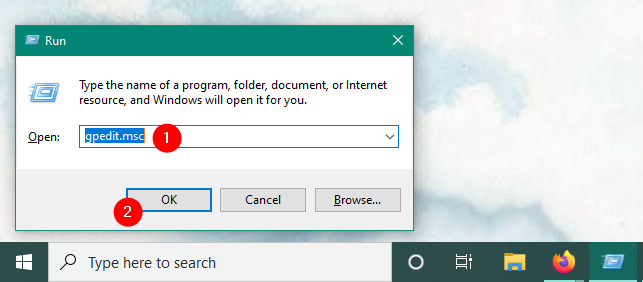
Ku ordaya gpedit.msc si loo furo tifaftiraha Siyaasadda Kooxda Maxalliga(Local Group Policy Editor)
Gudaha Tifaftiraha Siyaasadda Kooxda Maxaliga ah(Local Group Policy Editor) , isticmaal shayga navigation si aad u aado “User Configuration -> Administrative Templates -> System.”Ka dib, laba jeer guji ama laba jeer taabo "Kahortagga gelitaanka qalabka tafatirka diiwaanka"(“Prevent access to registry editing tools”) dejinta guddiga saxda ah.

Habaynta Isticmaalaha -> (User Configuration)Qaababka(Templates) Maamulka -> Nidaamka
Ficilkii hore wuxuu furay daaqad sidoo kale loo yaqaan "Kahortagga gelitaanka qalabka tafatirka diiwaanka." (“Prevent access to registry editing tools.”)dhexdeeda, dooro goobta la awooday(Enabled) . Kadib, dhagsii ama taabo Codso(Apply) ama OK .
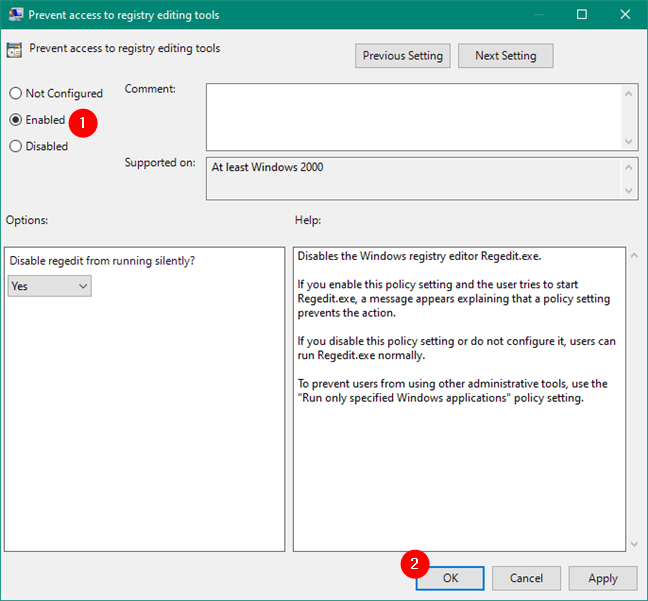
Daree Kahortagga(Prevent) gelitaanka agabka tafatirka diiwaanka
Tifaftiraha Diiwaangelinta(Registry Editor) hadda waa naafo. Haddii isticmaaluhu isku dayo inuu furo, waxa kaliya ee isaga ama iyada ay helayaan waa fariin oranaya: "Tifatiraha Diiwaanka waxaa naafo ah maamulahaaga."(“Registry Editor has been disabled by your administrator.”)
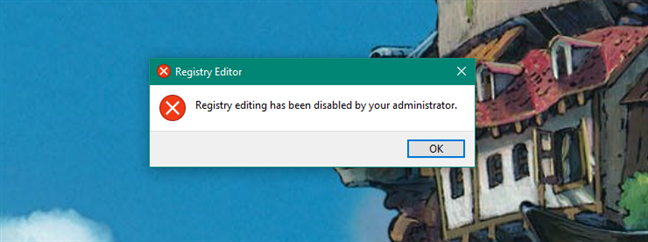
Tifaftiraha Diiwaangelinta(Registry Editor) waxaa joojiyay maamulahaagu
FIIRO GAAR AH:(NOTE:) Haddii aad doorato inaad joojiso Tifaftiraha Diiwaanka(Registry Editor) adoo isticmaalaya Tifaftiraha Siyaasadda Kooxda Deegaanka(Local Group Policy Editor) , cidina ma geli karto ka dib. Taas macnaheedu waa dhammaan isticmaalayaasha caadiga ah iyo dhammaan maamulayaasha lagu habeeyey adiga Windows 10 PC. Si aad dib ugu hawlgeliso Tifaftiraha( Editor) Diiwaanka , waa inaad raacdaa isla tillaabooyinka oo aad dejiso siyaasadda midkood Naafo(Disabled) ama Aan La Habayn(Not Configured) .
3. Sida loo damiyo Diiwaangelinta(Windows Registry) Windows -ka Windows 10 iyadoo la adeegsanayo barnaamijkayaga DisableRegistryEditor
Hab kale oo fudud oo lagu joojin karo Tifaftiraha Diiwaanka (Registry Editor)Windows 10 waa in la isticmaalo qalab aan adiga kuu abuurnay, oo loo yaqaan DisableRegistryEditor.exe . Soo deji adiga oo isticmaalaya xiriirkan(this link) ama kan dhamaadka qaybtan. Meel ku keydi Windows 10 PC kaaga.

DisableRegistryEditor.exe faylka uu(DisableRegistryEditor.exe) sameeyay Muwaadin Dijital ah(Digital Citizen)
Ogsoonow in shaandhada SmartScreen(SmartScreen filter) ay kaaga digayso inay ka timid daabace aan la aamini karin. Waxaad helaysaa ogeysiiskan sababtoo ah ma jiraan dad badan oo soo dejinaya oo isticmaalaya Nagu kalsoonow(Trust) inay badbaado tahay oo aanay waxyeelo u gaysanayn kombiyuutarkaaga. Kaliya waa qoraalka PowerShell oo loo kaydiyay sidii fayl la fulin karo oo leh is-dhexgal garaafeed fudud. Si aad u isticmaasho qalabkan, waa in aad gujisaa ama taabataa "xog dheeraad ah"(“More info”) ka dibna dooro "Run si kastaba."(“Run anyway.”)
![Doorashada si ay u shaqeyso [DisableRegistryEditor.exe] si kastaba](https://lh3.googleusercontent.com/-k4ao894KWUs/YZOLbenVJ5I/AAAAAAAAkao/QIqIwYmjS_YsWPZBHliYnLwawGEybzmGQCEwYBhgLKtMDABHVOhzpdh4f9gK7Pl3pIKdS-MAqT7y5y5X0OpTKm4PMusBVVSvpJP93YnAhXNmcZbWuT31i7jtYSyVauEPIMLju6rD4KWA7nyivubD2R2vcFmdszZ_h_8jlplsFLjAVnbmrRnr8fQanFkdu4qh3mnFv_3xGMe6pLcEkGdbUuNNwPvYD9AN9xf0_7ZEEl7P_bdX0h5M7FTHFM1M9DhOZGyfYCv5Hdaj3tVbHQUZ4AtHMUQZPpRyjGjcPFhXeIxxxwqGcocHgAzZFCSbIY-6paMUAs9gGkoNJqxjsrVnVfU75bRX8zxJysL-o_0gpKdd3qFL9r9D8bxO80gFiRO3ZtGhtJ6yQENn_B91ua_pZICWEFvs28PwlIAFZCwxDqZPvaa1Li7ywTjqsbbJNQ7r9yFK29dg-pdTjuyud3MC8w-SeyMkmr5T7Rap849TFdyaB8zfGepam1fh0mpx-JV-mwzd92BDBVyNWOtggku0J2ZH3HWVKToCFCFefShp83L6WwRfnWCMDK_uUzVSFbbMXD32DGhZEKfilDws41bYIwn8tsylvZGDgpfuptvtSQ_PxP4Cbdj_NxV57wCxIPi-V2OgEnhoHv6dEzE_lUwDtX23W9hAww6LPjAY/s0/ZpffEyLVVKkZ7AFKF-OqAghDdSI.png)
Doorashada si ay u shaqeyso [DisableRegistryEditor.exe] si kastaba
Qalabkayagu wuxuu u baahan yahay mudnaanta maamul si uu u shaqeeyo, marka marka Windows 10's UAC uu ku weydiiyo haddii aad rabto inaad maamusho, dooro Haa(Yes) .

Oggolow DisableRegistryEditor.exe(Allow DisableRegistryEditor.exe) inuu u shaqeeyo, maamul ahaan
Marka DisableRegistryEditor furmo, waa inaad aragto daaqad yar oo leh laba badhan. Si aad u xannibto gelitaanka Tifaftiraha Diiwaanka(Registry Editor) ee kaaga Windows 10 PC, guji ama taabo badhanka " Disable Registry Editor"

Dami Tifaftiraha Diiwaanka
Marka goobta la codsado, waxaad arki doontaa fariin kugu wargelinaysa in "Tifatiraha Diiwaanka la joojiyay."(“Registry Editor has been disabled.”)
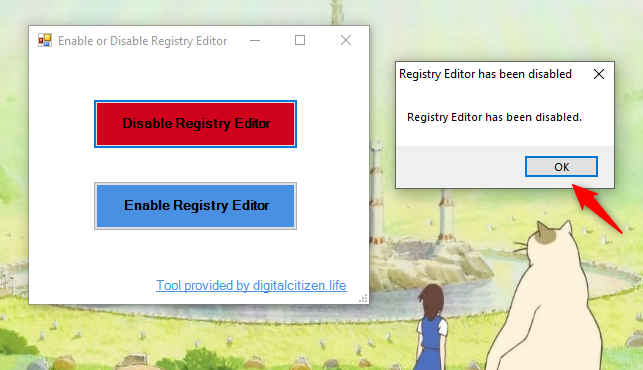
Tifaftiraha Diiwaanka waa la joojiyay
Si aad u oggolaato gelitaanka Tifaftiraha Diiwaanka(Registry Editor) , guji ama taabo badhanka " Enable Registry Editor"

Daar Tifaftiraha Diiwaanka
FIIRO GAAR AH:(NOTE: ) Waxaan u bixinaa qalabkan sida uu yahay, iyada oo aan wax dammaanad ah lahayn. Haddii aad la kulanto wax arrimo ah abka, nagu soo ogeysii qaybta faallooyinka ee hoose ee maqaalkan.
Soo deji: (Download: )DisableRegistryEditor
Miyaad(Did) curyaamisay Diiwaanka(Registry) Windows kaaga Windows 10 PC?
Hadda waxaad taqaanaa sida loo damiyo Tifaftiraha Diiwaanka(Registry Editor) oo loo diido isticmaalayaasha inay galaan Diiwaanka Windows(Windows Registry) . Maxaad u samaysay? Ma(Are) waxaad la wadaagaysaa Windows 10 kumbuyuutarkaaga ama qalabka kale oo aad rabto inaad ilaaliso ammaankiisa? Ma haysaa sababo kale? Noogu sheeg qaybta faallooyinka ee hoose.
Related posts
Su'aalo fudud: Waa maxay Diiwaanka Windows muxuuse sameeyaa?
Sida loo isticmaalo Ciwaanka cusub ee Tifaftiraha Diiwaanka gudaha Windows 10
7 siyaabood oo lagu bilaabo Tifaftiraha Diiwaanka sida admin, gudaha Windows
Sida loo furo, loo furo, ama si joogto ah loogu dhejiyo faylka VHD gudaha Windows 10 -
Sida loo isticmaalo Windows USB/DVD Download Tool
Sida loo furo Disk Defragmenter gudaha Windows (hababka 12)
Sida telefoonkaaga looga saaro Windows 10
Waa maxay PowerShell gudaha Windows, maxaadse ku samayn kartaa?
11 saxannada badbaadinta fayraska ee bilaashka ah ee bilaashka ah ee loogu talagalay Windows PCs
Adeegso Jadwalka Hawsha Windows si aad u socodsiiso abka iyada oo aan UAC la helin xuquuqaha maamulka
Sida loo habeeyo Windows Sandbox (ku socodsiiso apps/scripts, share folders, iwm.)
Sida Loo Maareeyo Cusbooneysiinta Daaqadahaaga Rakibaadda & Qarsoon
Sida loo isticmaalo Recorder Steps si loo qabto tillaabooyinka loogu talagalay Windows 10 cilad-bixinta -
Ka jooji abka iyo ciyaaraha gelitaanka intarneedka, oo wata Windows Defender Firewall
Sida loo soo dejiyo faylasha Windows iyo Office ISO (dhammaan noocyada)
Sida loogu rakibo Windows 11 mid kasta (aan la taageerin) PC ama mashiinka farsamada
Desktop.ini - waa maxay faylkani? Waa maxay sababta ay laba ka mid ah ugu jiraan miiskayga?
Sida loo dejiyo oo loo habeeyo Adeegyada Goobta gudaha Windows 11 -
4 siyaabood oo lagu suurtagelinayo app inuu ku shaqeeyo Windows 10 bilowga
Windows 10 Qalabka Warbaahinta: Samee usha USB-ga ah ama ISO
